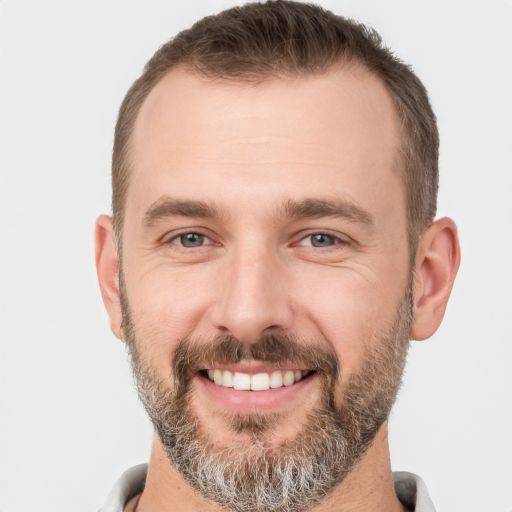Neste artigo, abordaremos o problema comum de compatibilidade entre o HD Externo da Toshiba e o sistema operacional Windows 10.
July 2024: Melhore o desempenho do seu computador e elimine erros com este software de otimização avançada. Baixe-o neste link
- Clique aqui para baixar e instalar o software de otimização.
- Realize uma varredura completa do sistema.
- Permita que o software corrija e repare automaticamente o seu sistema.
Como resolver problemas de disco rígido externo da Toshiba que não está funcionando [Detectável, mas inacessível]
Se o seu disco rígido externo da Toshiba não está funcionando no Windows 10 e está sendo detectado, mas está inacessível, você pode tentar algumas soluções para resolver o problema.
1. Verifique se o disco rígido está conectado corretamente ao seu PC.
2. Abra o Gerenciamento de Disco. Digite Gerenciamento de Disco na barra de pesquisa do Windows e abra a opção correspondente.
3. Na janela do Gerenciamento de Disco, localize o seu disco rígido externo da Toshiba na lista de unidades.
4. Se o disco rígido estiver listado como Não alocado ou RAW, clique com o botão direito do mouse nele e selecione a opção Novo Volume Simples.
5. Siga as instruções na tela para criar uma nova partição e atribuir uma letra de unidade ao disco rígido.
6. Se o disco rígido estiver listado como uma unidade com uma letra atribuída, mas ainda estiver inacessível, clique com o botão direito do mouse na unidade e selecione Atualizar software do driver.
7. Siga as instruções na tela para atualizar o driver do disco rígido.
Essas etapas podem ajudar a resolver problemas de disco rígido externo da Toshiba que não está funcionando no Windows 10. Se o problema persistir, você pode precisar entrar em contato com o suporte da Toshiba para obter assistência adicional.
Recuperar dados do disco rígido externo da Toshiba e formatá-lo
Recupere e formate o disco rígido externo da Toshiba no Windows 10.
Se o seu Toshiba HD Externo não está funcionando no Windows 10, você pode tentar recuperar e formatar o disco rígido para corrigir o problema.
1. Conecte o disco rígido externo da Toshiba ao seu PC.
2. Abra o Gerenciamento de Disco. (Pressione a tecla Windows + X e escolha Gerenciamento de Disco).
3. Localize o disco rígido da Toshiba na lista de unidades.
4. Se o disco rígido estiver listado como RAW ou não estiver acessível, clique com o botão direito no disco e selecione Formatar.
5. Siga as instruções na tela para formatar o disco rígido.
6. Se o disco rígido não estiver listado ou não for reconhecido, abra o Gerenciador de Dispositivos.
7. Expanda a categoria Unidades de Disco e procure por qualquer dispositivo com um ponto de exclamação amarelo.
8. Clique com o botão direito no dispositivo e escolha Atualizar driver.
9. Siga as instruções na tela para atualizar o driver do disco rígido.
10. Reinicie o computador e verifique se o disco rígido da Toshiba está funcionando corretamente.
Essas etapas devem ajudar a corrigir problemas comuns do Toshiba HD Externo no Windows 10. Se o problema persistir, você pode procurar soluções adicionais em fóruns ou entrar em contato com o suporte da Toshiba para obter assistência adicional.
Recuperar dados do disco rígido Toshiba e criar uma partição
Recupere dados do disco rígido Toshiba e crie uma partição.
Se o seu HD externo Toshiba não estiver funcionando no Windows 10, siga estas instruções diretas e úteis:
1. Conecte o HD Toshiba ao seu laptop ou PC.
2. Abra o Gerenciamento de Disco clicando com o botão direito do mouse no botão Iniciar e selecionando Gerenciamento de Disco.
3. Procure o disco Toshiba na lista de unidades de disco.
4. Se a unidade estiver com status Não alocado ou Não inicializado, clique com o botão direito e selecione Novo volume simples.
5. Siga as instruções do assistente para criar uma nova partição.
6. Se o disco estiver com status Não reconhecido ou Inacessível, clique com o botão direito e selecione Atualizar driver.
7. Selecione Procurar automaticamente software de driver atualizado.
8. O Windows buscará e instalará o driver mais recente para o disco Toshiba.
9. Reinicie o computador e verifique se o disco rígido Toshiba está funcionando corretamente.
Essas etapas devem ajudar a resolver problemas comuns do Toshiba HD externo no Windows 10.
Enviar para o serviço de recuperação de dados EaseUS
Enviar o Toshiba HD Externo para o serviço de recuperação de dados EaseUS pode ser uma solução para corrigir problemas de funcionamento no Windows 10. Antes de enviar, verifique algumas etapas de solução de problemas. Primeiro, conecte o HDD ao laptop e verifique se ele é reconhecido. Se não for reconhecido, vá para o Gerenciamento de Disco e atribua uma letra de unidade ao disco.
Se ainda não funcionar, atualize o driver do disco rígido manualmente. No Gerenciador de Dispositivos, clique com o botão direito no disco e selecione Atualizar software do driver. Se todas as tentativas falharem, o serviço de recuperação de dados EaseUS é uma opção confiável para recuperar seus dados.
Arquivos do disco rígido externo da Toshiba não aparecem
Os arquivos do disco rígido externo da Toshiba não aparecem no Windows 10? Aqui estão algumas soluções para corrigir esse problema:
1. Verifique se o disco rígido está conectado corretamente e se a luz indicadora está acesa.
2. Abra o Gerenciamento de Disco pressionando as teclas Windows + X e selecione Gerenciamento de Disco.
3. Na janela do Gerenciamento de Disco, verifique se o disco rígido Toshiba está listado. Se não estiver, clique com o botão direito do mouse no espaço não alocado e selecione Novo volume simples para criar uma nova partição.
4. Se o disco rígido estiver listado, mas não tiver uma letra de unidade atribuída, clique com o botão direito do mouse no disco e selecione Alterar letra de unidade e caminhos.
5. Se nenhuma das soluções acima funcionar, você pode tentar atualizar o driver do disco rígido. Para fazer isso, clique com o botão direito do mouse no ícone do Windows, vá em Gerenciador de Dispositivos e expanda a categoria Unidades de disco. Clique com o botão direito do mouse no disco rígido Toshiba e selecione Atualizar driver de software.
6. Se ainda assim o disco rígido não funcionar, pode ser necessário recorrer a serviços profissionais de recuperação de dados.
Disco rígido externo da Toshiba não aparece no Este Computador e no Gerenciamento de Disco
Se o disco rígido externo da Toshiba não estiver aparecendo no Este Computador ou no Gerenciamento de Disco no Windows 10, siga estas instruções para corrigir o problema:
1. Conecte o disco rígido externo em uma porta USB diferente ou em outro computador para descartar problemas de conexão ou compatibilidade.
2. Verifique se o disco rígido está ligado e se a luz indicadora está acesa.
3. Pressione as teclas Windows + R para abrir a caixa de diálogo Executar. Digite diskmgmt.msc e pressione Enter para abrir o Gerenciamento de Disco.
4. No Gerenciamento de Disco, verifique se o disco rígido externo da Toshiba está listado. Se estiver, clique com o botão direito do mouse no disco e escolha a opção Alterar letra de unidade e caminho.
5. Se o disco rígido externo não estiver listado no Gerenciamento de Disco, abra o Gerenciador de Dispositivos. Clique com o botão direito do mouse em Disco rígido e escolha Atualizar software do driver. Selecione Pesquisar automaticamente software de driver atualizado e siga as instruções para concluir o processo.
Esperamos que essas instruções tenham ajudado a resolver o problema do disco rígido externo da Toshiba no Windows 10. Se o problema persistir, recomendamos entrar em contato com o suporte da Toshiba para obter assistência adicional.
Verificar a conexão do disco rígido
Verifique a conexão do disco rígido Toshiba HD Externo no Windows 10. Se o disco rígido não estiver funcionando corretamente, siga estas instruções:
1. Verifique se o disco rígido está corretamente conectado ao computador.
2. Abra o Gerenciamento de Disco digitando Gerenciamento de Disco na caixa de pesquisa do menu Iniciar.
3. Na janela Gerenciamento de Disco, localize o disco rígido Toshiba na lista de discos.
4. Verifique se o disco rígido está listado como Online e se possui uma letra de unidade atribuída.
5. Se o disco rígido não estiver listado ou estiver listado como Não alocado, clique com o botão direito do mouse no disco e selecione Inicializar disco.
6. Em seguida, clique com o botão direito do mouse no espaço não alocado e selecione Novo volume simples.
7. Siga as instruções na tela para criar uma nova partição e atribuir uma letra de unidade ao disco rígido.
8. Reinicie o computador e verifique se o disco rígido Toshiba está funcionando corretamente agora.
Se o problema persistir, é recomendado entrar em contato com o suporte da Toshiba para obter assistência adicional.
Elimine Seus Erros de PC Agora!
Corrija rapidamente os erros do sistema em 3 passos simples:
- Baixe e Instale o Fortect clicando no botão abaixo.
- Instale o programa seguindo as instruções na tela.
- Execute o Fortect para verificar e corrigir seus erros de sistema.
Atualizar o driver do disco rígido externo da Toshiba
Atualize o driver do disco rígido externo da Toshiba no Windows 10 seguindo as seguintes instruções:
1. Conecte o disco rígido externo Toshiba ao seu computador.
2. Abra o Gerenciamento de Disco pressionando as teclas Windows + X e selecionando Gerenciamento de Disco no menu.
3. Na janela do Gerenciamento de Disco, localize o disco rígido Toshiba na lista de unidades.
4. Clique com o botão direito do mouse no disco rígido Toshiba e selecione Atualizar driver de software.
5. Selecione a opção Procurar software de driver no computador.
6. Marque a opção Permitir que eu escolha em uma lista de drivers disponíveis no meu computador.
7. Selecione o driver mais recente da Toshiba na lista e clique em Avançar.
8. Siga as instruções na tela para concluir a atualização do driver.
9. Reinicie o computador e verifique se o disco rígido Toshiba agora está funcionando corretamente.
Essas etapas devem resolver problemas de compatibilidade do driver e permitir que você use o disco rígido externo da Toshiba no Windows 10.
Disco rígido externo da Toshiba aparece no Gerenciamento de Disco, mas não no Este Computador
O disco rígido externo da Toshiba pode não aparecer no Este Computador no Windows 10, mesmo que ele esteja listado no Gerenciamento de Disco.
Para corrigir esse problema, você pode tentar as seguintes soluções:
1. Abra o Gerenciamento de Disco pressionando as teclas Windows + X e selecionando Gerenciamento de Disco.
2. Se o disco rígido externo estiver listado, mas não tiver uma letra de unidade atribuída, clique com o botão direito do mouse nele e selecione Alterar letra de unidade e caminho.
3. Clique em Adicionar e escolha uma letra de unidade disponível.
4. Se o disco rígido externo não aparecer no Gerenciamento de Disco, verifique se ele está conectado corretamente ao computador.
5. Se o disco rígido externo ainda não funcionar, tente atualizar o driver do disco rígido. Clique com o botão direito no disco rígido externo no Gerenciamento de Disco e selecione Atualizar driver de software.
Esperamos que essas instruções ajudem a resolver o problema com o disco rígido externo da Toshiba no Windows 10.
Atualizar o driver do disco rígido externo da Toshiba
Se o seu HD externo da Toshiba não estiver funcionando no Windows 10, pode ser necessário atualizar o driver do disco rígido.
Para fazer isso, siga estas instruções:
1. Conecte o disco rígido externo à porta USB do seu computador.
2. Clique com o botão direito do mouse no ícone Computador e selecione Gerenciar.
3. Na janela Gerenciamento do Computador, clique em Gerenciamento de Disco na lista à esquerda.
4. Localize o disco rígido Toshiba na lista de discos e clique com o botão direito do mouse sobre ele.
5. Selecione Atualizar Driver de Software e siga as instruções na tela para concluir a atualização.
6. Reinicie o computador e verifique se o disco rígido Toshiba agora está funcionando corretamente.
Esperamos que essas instruções ajudem a resolver o problema com o seu disco rígido externo da Toshiba no Windows 10. Se você ainda estiver enfrentando problemas, recomendamos entrar em contato com o suporte da Toshiba ou procurar ajuda em fóruns de usuários.
Alterar a letra da unidade
1. Abra o Gerenciamento de Disco clicando com o botão direito do mouse em Meu Computador e selecionando Gerenciar.
2. No Gerenciamento de Disco, localize seu Toshiba HD Externo na lista de unidades.
3. Clique com o botão direito do mouse na unidade e selecione Alterar letra da unidade e caminho no menu.
4. Na janela pop-up, clique em Adicionar e escolha a letra da unidade que deseja atribuir ao seu HD externo.
5. Clique em OK para confirmar a alteração.
6. Reinicie o computador para que as alterações entrem em vigor.
Isso deve corrigir o problema e permitir que o seu Toshiba HD Externo seja reconhecido pelo Windows 10. Se o problema persistir, considere buscar soluções adicionais em fóruns e sites de suporte da Toshiba.
Luz do disco rígido externo da Toshiba pisca, mas não funciona
O disco rígido externo da Toshiba pisca, mas não funciona no Windows 10. Para corrigir esse problema, siga estas instruções:
1. Abra o Gerenciamento de Disco no seu computador.
2. Verifique se o disco rígido externo da Toshiba está listado na janela Gerenciamento de Disco.
3. Se o disco rígido externo estiver listado, mas não tiver uma letra de unidade atribuída, clique com o botão direito do mouse nele e selecione Alterar letra de unidade e caminho.
4. Selecione uma letra de unidade disponível e clique em OK.
5. Se o disco rígido externo não estiver listado no Gerenciamento de Disco, verifique no Gerenciador de Dispositivos se ele está sendo reconhecido.
6. Abra o Gerenciador de Dispositivos, expanda a categoria Unidades de disco e verifique se o disco rígido externo da Toshiba está listado.
7. Se o disco rígido externo estiver listado com um ícone de triângulo amarelo, clique com o botão direito do mouse nele e selecione Atualizar software de driver.
8. Siga as instruções na tela para atualizar o driver do disco rígido externo.
Se essas soluções não resolverem o problema, pode ser necessário realizar uma recuperação de dados ou entrar em contato com o suporte da Toshiba.
Verificar o gerenciamento de energia para o USB Hub
Verifique o gerenciamento de energia para o USB Hub. Certifique-se de que o HD externo Toshiba esteja recebendo energia suficiente para funcionar corretamente no Windows 10. Para fazer isso, siga estas etapas:
1. Abra o Gerenciador de Dispositivos.
2. Expanda a categoria Controladores de Barramento Serial Universal e clique com o botão direito do mouse em USB Hub.
3. Selecione Propriedades e vá para a guia Gerenciamento de Energia.
4. Desmarque a opção Permitir que o computador desligue este dispositivo para economizar energia.
5. Clique em OK para salvar as alterações.
Isso deve resolver o problema de não funcionamento do HD externo Toshiba no Windows 10. Se o problema persistir, tente outras soluções, como verificar a unidade no Gerenciamento de Disco ou atualizar os drivers do disco rígido.
Reiniciar o PC no Modo de Segurança
Para fazer isso, siga estas etapas:
1. Pressione a tecla Windows + R para abrir a caixa de diálogo Executar.
2. Digite msconfig e pressione Enter.
3. Na janela Configuração do Sistema, clique na guia Inicialização.
4. Marque a opção Inicialização Segura e clique em OK.
5. Reinicie o computador e ele será iniciado no Modo de Segurança.
Uma vez no Modo de Segurança, você pode tentar conectar o seu HD Externo Toshiba novamente. Se ele funcionar corretamente, pode haver um problema com os drivers ou configurações do seu sistema operacional.
Você pode tentar atualizar os drivers do seu HD Externo Toshiba através do Gerenciador de Dispositivos. Para fazer isso, siga estas etapas:
1. Pressione a tecla Windows + X e escolha Gerenciador de Dispositivos.
2. Procure por Disk drives na lista e clique com o botão direito do mouse no seu HD Externo Toshiba.
3. Selecione Atualizar software de driver.
4. Escolha Procurar software de driver no computador.
5. Selecione Permitir que eu escolha em uma lista de drivers disponíveis no meu computador.
6. Selecione o driver correto para o seu HD Externo Toshiba na lista e clique em Avançar.
7. Siga as instruções na tela para concluir a atualização do driver.
Esperamos que essas soluções possam ajudar a resolver o problema com o seu HD Externo Toshiba no Windows 10. Se o problema persistir, pode ser necessário procurar assistência técnica ou considerar a recuperação de dados.
Resolver o problema do disco rígido externo da Toshiba com o Gerenciador de Partições Gratuito
Resolva o problema do disco rígido externo da Toshiba que não funciona no Windows 10 usando o Gerenciador de Partições Gratuito.
1. Conecte o disco rígido externo Toshiba ao seu computador.
2. Abra o Gerenciador de Partições Gratuito.
3. Na lista de discos, selecione o disco rígido Toshiba.
4. Clique com o botão direito do mouse e selecione Alterar letra e caminho da unidade.
5. Selecione Adicionar e escolha uma letra de unidade disponível.
6. Clique em OK para salvar as alterações.
7. Reinicie o computador e verifique se o disco rígido Toshiba agora está funcionando corretamente.
Se o problema persistir, pode haver um problema com o driver do disco rígido. Nesse caso, atualize o driver seguindo estas etapas:
1. Abra o Gerenciador de Dispositivos.
2. Expanda a categoria Unidades de disco.
3. Clique com o botão direito do mouse no disco rígido Toshiba e selecione Atualizar software de driver.
4. Selecione Procurar software de driver no computador.
5. Selecione Permitir que eu escolha em uma lista de drivers disponíveis no meu computador.
6. Selecione o driver correto para o disco rígido Toshiba e clique em Avançar.
7. Aguarde o processo de atualização ser concluído e reinicie o computador.
Esperamos que essas instruções ajudem a resolver o problema do disco rígido externo da Toshiba no Windows 10. Se você ainda estiver enfrentando problemas, recomendamos entrar em contato com o suporte da Toshiba para obter assistência adicional.
Resolver o problema do disco rígido externo da Toshiba executando o CMD
Resolva o problema do disco rígido externo da Toshiba no Windows 10 seguindo estas instruções diretas e úteis:
1. Abra o prompt de comando (CMD) como administrador.
2. Digite diskpart e pressione Enter.
3. Digite list disk para ver a lista de discos disponíveis.
4. Identifique o disco rígido externo da Toshiba na lista.
5. Digite select disk [número do disco], substituindo [número do disco] pelo número correspondente ao disco rígido externo.
6. Digite clean para limpar o disco rígido externo.
7. Em seguida, digite create partition primary para criar uma nova partição no disco rígido.
8. Digite format fs=ntfs quick para formatar a nova partição no formato NTFS.
9. Finalmente, atribua uma letra de unidade ao disco rígido digitando assign letter=[letra], onde [letra] é a letra desejada.
Com estas etapas, você deve conseguir resolver o problema do disco rígido externo da Toshiba no Windows 10.
Resolva seus problemas de PC de maneira rápida e segura. Baixe o Fortect agora e comece a corrigir seus erros imediatamente.